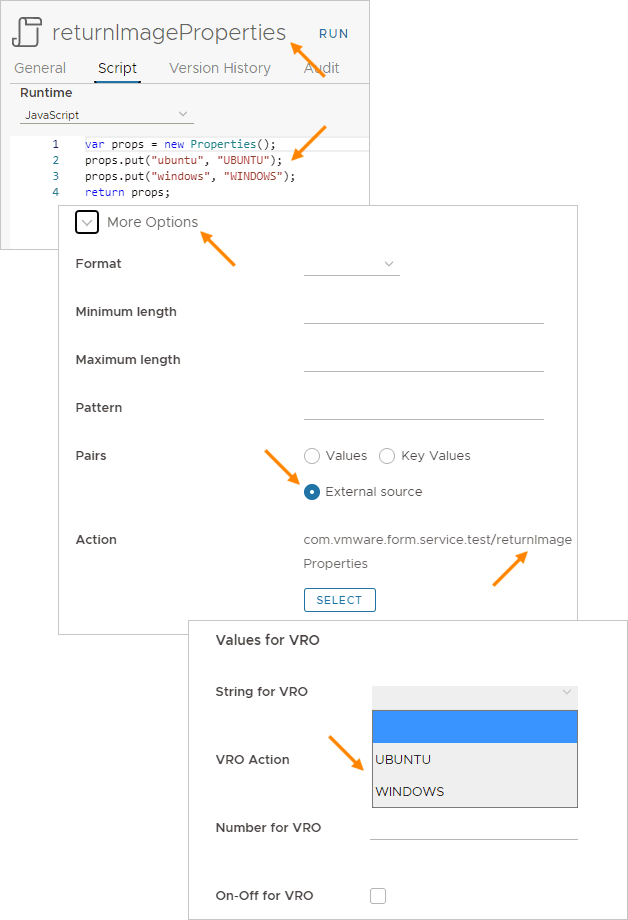U kunt in een Automation Assembler-sjabloon Automation Orchestrator-acties opnemen als cloudsjablooninvoer.
Een Automation Orchestrator-actie toevoegen als invoer voor cloudsjablonen
Volg deze richtlijnen als u Automation Orchestrator-acties wilt gebruiken als invoer voor cloudsjablonen.
- Maak in de Automation Orchestrator-instantie die is ingesloten in VMware Aria Automation, een actie die doet wat u wilt.
De Automation Orchestrator-actie mag alleen de typen primitieve tekenreeks, geheel getal, getal en booleaans bevatten. Automation Orchestrator-typen worden niet ondersteund.
In dit eenvoudige voorbeeld verzamelt de Automation Orchestrator-actie drie invoerwaarden en wordt een hardgecodeerde tekenreeks geretourneerd.
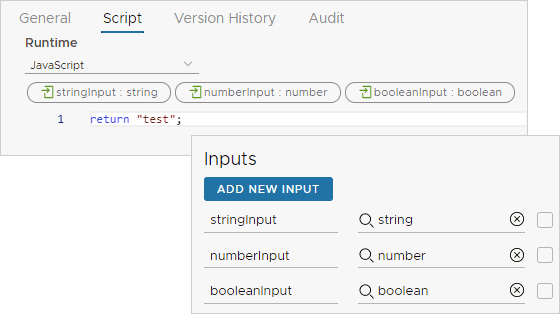
- Maak of bewerk een cloudsjabloon in Automation Assembler.
- Klik in de code-editor op het tabblad Invoer en Nieuwe cloudsjablooninvoer.
- Om de invoer van de Automation Orchestrator-actie toe te voegen, klikt u op het type en vervolgens op Constante.
Voeg elke invoer van de Automation Orchestrator-actie afzonderlijk toe als nieuwe cloudsjablooninvoer.
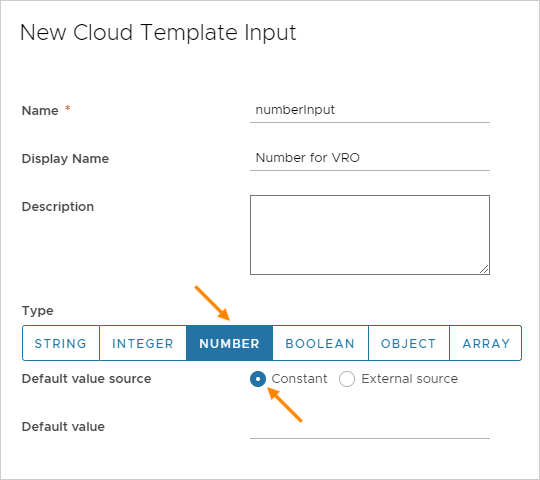
- Nadat u de actie-invoer hebt toegevoegd, maakt u een nieuwe cloudsjablooninvoer en klikt u achtereenvolgens op het type, Externe bron en op Selecteren.
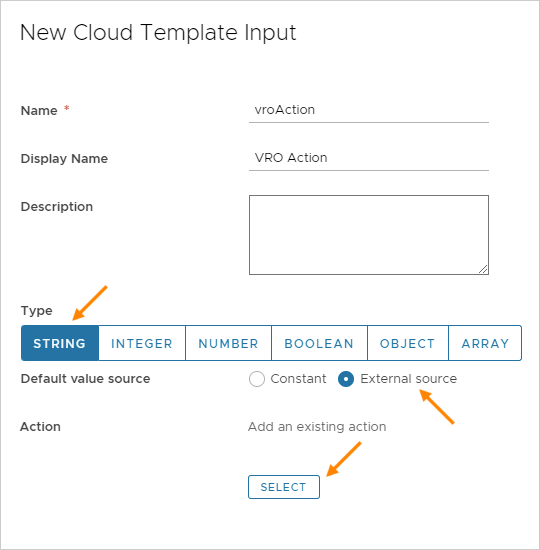
- Zoek in Actie naar de door u gemaakte Automation Orchestrator-actie en klik vervolgens op Opslaan.
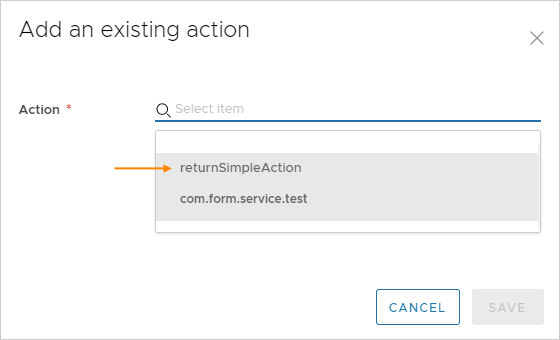
Wanneer u de cloudsjabloon implementeert, worden de instellingen van de Automation Orchestrator-actie weergegeven in het invoerformulier van de aanvragende gebruiker.
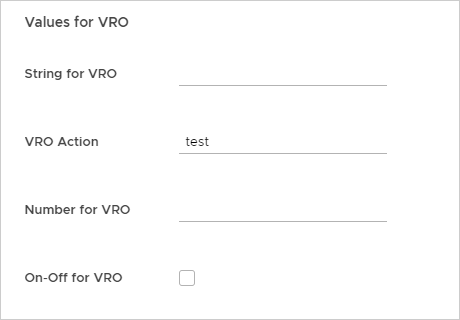
Configureerbare standaardwaarden
Als u het invoerformulier wilt invullen met standaardwaarden, voert u een van de volgende handelingen uit wanneer u de Automation Orchestrator-actie als externe bron toevoegt.
- Geef de standaardwaarde voor de eigenschap handmatig op.
Wis de optie Binden en voer de waarde in.
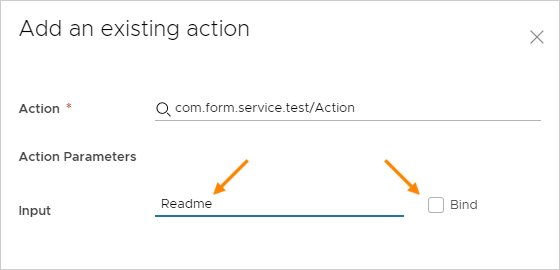
- Gebruik een andere eigenschapswaarde van de aanwezige invoer in de cloudsjabloon.
Selecteer de optie Binden en selecteer een eigenschap in het vervolgkeuzelijst.
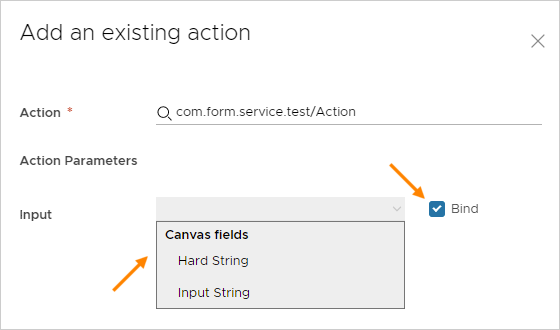
Geïnventariseerde invoerselecties van Automation Orchestrator toevoegen
Als u een op Automation Orchestrator gebaseerde selectielijst in een invoerformulier wilt maken, doet u het volgende wanneer u deze aan cloudsjablooninvoer toevoegt.
- Maak in Automation Orchestrator een actie die de waarden toewijst die u in de lijst wilt gebruiken.
- Vouw bij het toevoegen van de cloudsjablooninvoer Meer opties uit in Automation Assembler.
- Klik voor Paren op Externe bron, klik op Selecteren en voeg de Automation Orchestrator-actie toe die u hebt gemaakt.
Opmerking: Als u ook een standaardwaarde maakt bij het toevoegen van de eigenschap, moet die standaardwaarde exact overeenkomen met een van de geïnventariseerde waarden van de Automation Orchestrator-actie.